עיצוב ועריכה ב- Word
שימוש בסגנונות
עם התבניות של סגנונותתוכל להחיל גופן, גודל גופן, צבע גופן ומרווח עקביים על כותרות ראשיות, פסקאות וכותרות משנה לכל אורך המסמך.
-
בחר את המילים, הפיסקה, הרשימה או הטבלה לעריכה.
-
בכרטיסיה בית, בחר סגנון.
אם אינך רואה את הסגנון הרצוי, לחץ על לחצןעוד

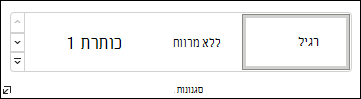
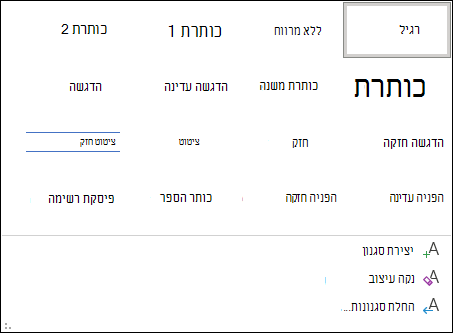
החלת ערכות נושא
ערכות נושא מוסיפות מראה מקצועי למסמך שלך.
-
בחר עיצוב > ערכות נושא.
-
הצבע על ערכת נושא כדי להציג אותה בתצוגה מקדימה.
-
בחר את ערכת הנושא הרצויה.
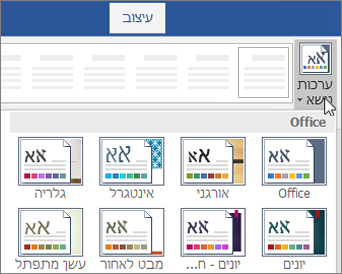
בדיקת איות ודקדוק
Word מסמן מילים שאויתו באופן שגוי בקו תחתון מסולסל בצבע אדום, ושגיאות דקדוק בקו תחתון כפול בצבע כחול.
-
לחץ באמצעות לחצן העכבר הימני על המילה.
-
בחר תיקון, או בחר התעלם.
הערה: בדיקת האיות והדקדוק פועלת באופן שונה מעט בגירסאות חדשות יותר של Word ושל Microsoft 365. לקבלת מידע נוסף, ראה העורך - מסייע הכתיבה שלך.
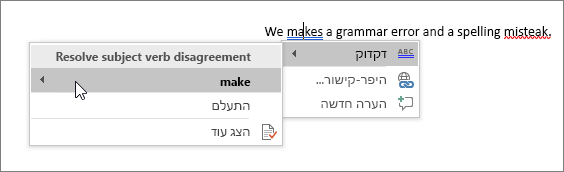
חיפוש והחלפה של טקסט
-
בחר בית > החלפה.
-
בשדה חפש את, הזן את המילה או את צירוף המילים שברצונך לחפש. בשדה החלף ב, הזן את הטקסט החדש.
-
בחר חפש את הבא ולאחר מכן בחר:
-
החלף כדי להחליף את המופע הראשון, או
-
החלף הכול כדי להחליף את כל המופעים.
-
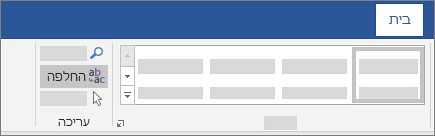
הבא: שיתוף פעולה ב- Word










